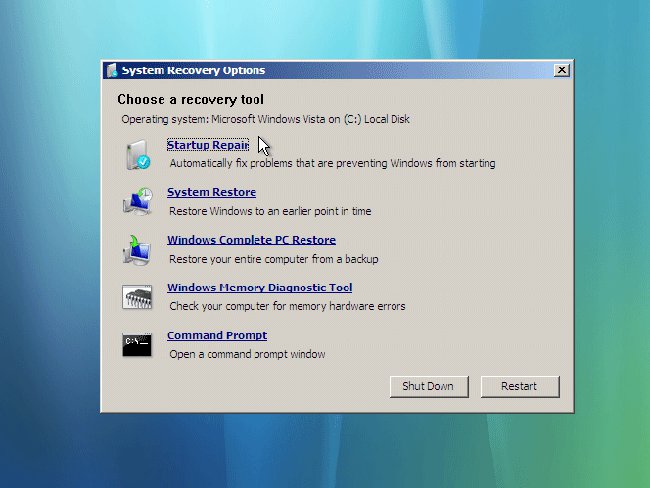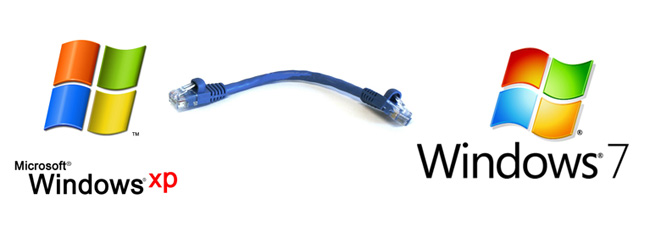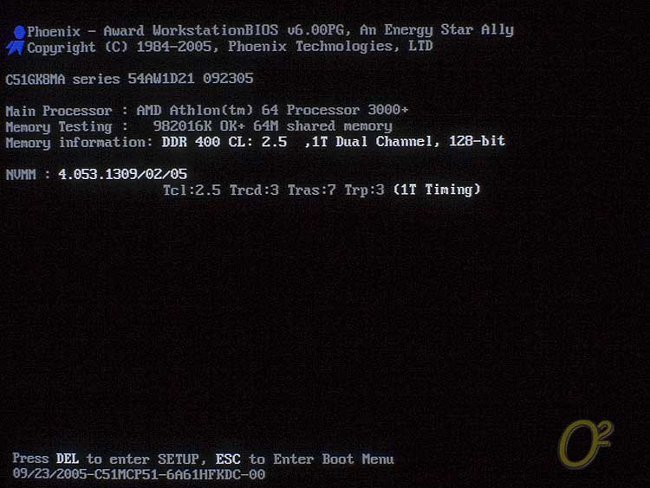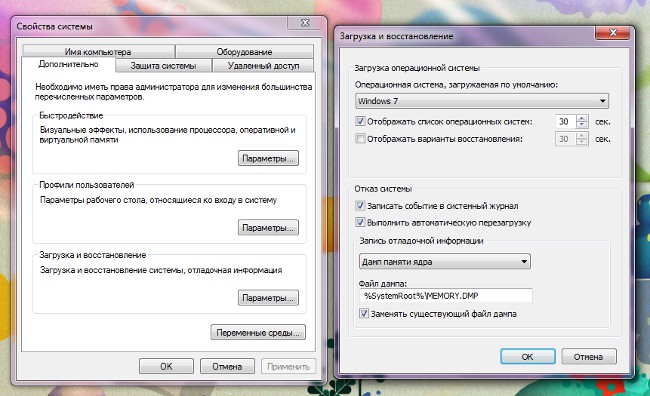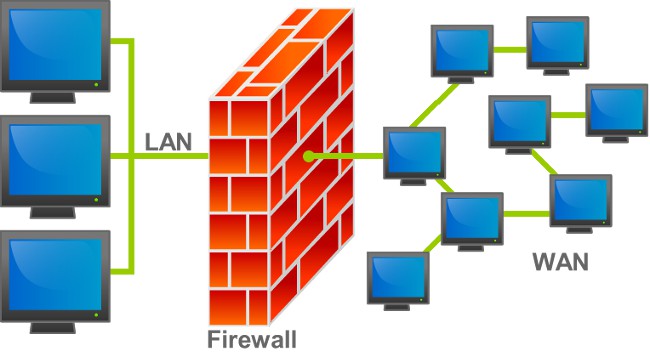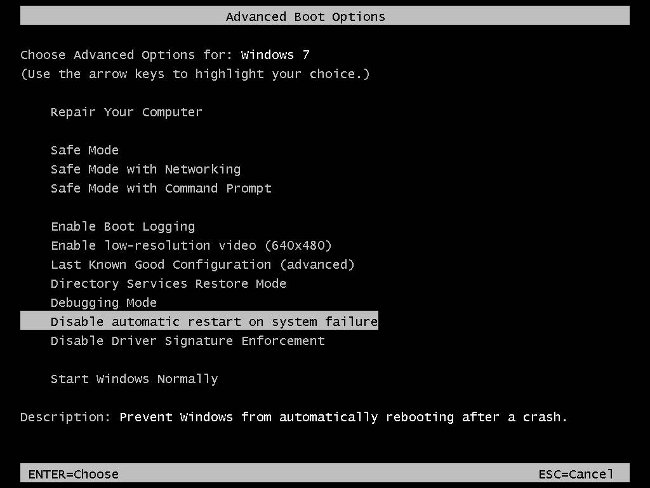Windows 7 nu este încărcat: ce trebuie să faceți
 Ai venit de la studiu sau de la muncă, a decis să verificimesaje noi în caseta electronică și în rețelele sociale, au inclus un computer cu cea mai recentă versiune a sistemului de operare Windows instalat pe acesta, dar din anumite motive sistemul de operare a refuzat să pornească normal. Și dacă nu pornește Windows 7?
Ai venit de la studiu sau de la muncă, a decis să verificimesaje noi în caseta electronică și în rețelele sociale, au inclus un computer cu cea mai recentă versiune a sistemului de operare Windows instalat pe acesta, dar din anumite motive sistemul de operare a refuzat să pornească normal. Și dacă nu pornește Windows 7?Motivele pentru care Windows 7 nu este încărcat poate fi masa, pornind de la probleme cu software-ul instalatși se termină cu o funcționare defectuoasă a echipamentului. De obicei, dacă o parte a computerului este defectă, o puteți auzi în timpul testelor inițiale ale componentelor calculatorului.
Desigur, când porniți computerul, voia auzit un bip scurt, care nu vine de la boxe, ci de la difuzorul încorporat din unitatea de sistem. Acest semnal înseamnă că toate componentele computerului funcționează. Dacă nu există semnal și dacă semnalul este lung sau mai mare, aceasta indică o defecțiune a unuia dintre componente. Prin urmare, nu porniți Windows 7. Puteți citi despre exact ce înseamnă aceste semnale atunci când descărcați în articolul nostru.
Dar dacă, judecând după semnal, "umplutura" calculatorului este normală, iar sistemul de operare încă nu pornește? Dacă aveți două unități de hard disk, este posibil ca ordinea de încărcare din BIOS să fi scăzut: primul din coada de descărcare nu este discul pe care se aflăcare au instalat sistemul. Bineînțeles, sistemul nu poate porni. Pentru a testa această presupunere, trebuie să intrați în BIOS și în coada de boot atunci când încărcați calculatorul (cum ar trebui să fie scris în instrucțiunile de pe placa de bază) și, dacă este necesar, schimbați-l.
Dacă primul loc în coada de descărcare este discul potrivit, N-ai pus niciun program nou, nu ai conectat nici un dispozitiv nou. Poate că problema este în ele (mai ales dacă sistemul de operare a fost încărcat în mod normal, și imediat după instalare și a eșuat). Ce ar trebui să fac în acest caz?
Încercați data viitoare când porniți computerulintroduceți modul de siguranță. Dacă reușiți, verificați mai întâi pornirea și eliminați toate programele inutile. Dacă ați instalat recent un program sau echipament și credeți că problema este în ele, încercați în modul sigur să dezinstalați programul sau să deconectați hardware-ul și să eliminați driverul corespunzător. De asemenea, nu vă împiedică să scanați computerul pentru virușii uneia dintre utilitățile antivirus într-un mod sigur.
Dacă nu porniți Windows 7 chiar și în modul sigur, încercați să găsiți discul de instalare cu sistemul de operare - acesta va fi util. Cel mai probabil, problema la distrugerea MBR (Master Boot Record - înregistrarea master boot), discul de instalare va ajuta la restabilirea MBR și, în consecință, boot-ul normal al sistemului de operare.
Introduceți discul sau discul de instalare a sistemului de restaurare Windows 7 și introduceți-l boot de pe disc (de obicei, pentru a porni de pe discul pe care trebuie să îl apăsațio anumită cheie în boot sau setați prioritatea de boot în BIOS). Dacă vi se solicită să selectați o limbă la pornirea de pe disc, faceți acest lucru și apoi selectați restaurarea din lista opțiunilor sugerate.
Cu ceva timp va trebui să așteptați pentru computer pentru a aduna informații cu privire la sistemele instalate și vă oferă o listă de posibile sisteme de recuperare. Trebuie să selectați instalarea corespunzătoare a Windows. Poate vi se va cere să corectați automat sistemul. De ce nu încercați - poate ajuta. Dacă nu doriți să încercați remedierea remedierii automate, trebuie doar să alegeți "Nu".
Următorul pas este fereastra Setări pentru restabilirea sistemului. Aici puteți începe opțiunea Startup Repair - restabiliți pornirea în modul automat. Există, de asemenea, opțiunea de a restabili MBR manual. Pentru aceasta, selectați modul linia de comandă și introduceți următoarele comenzi pe linia de comandă:
bootrec.exe / fixmbr
bootrec.exe / fixboot
Prima comandă va restabili MBR-ul (în unele cazuri acest lucru este suficient), al doilea - sectorul de boot al partiției de sistem a datelor de configurare a hard disk-ului și de încărcare. După finalizarea restabilirii, reporniți computerul fără discul de încărcare din unitate.
După cum puteți vedea, există mai multe motive pentru care Windows 7 nu este încărcat, deci căile de rezolvare a acestei probleme pot fi diferite. În cazurile "de rulare" poate fi necesar să reinstalați sistemul, dar este de obicei posibilă rezolvarea problemei în alte moduri.